-
联想win7 bios设置界面进入方法
- 2017-06-28 12:59:46 来源:windows10系统之家 作者:爱win10
联想电脑是一个非常大的电脑品牌,使用联想电脑的用户非常的多。昨天有个使用联系电脑的用户问IT视窗小编,联想win7 bios设置界面进入方法是怎样操作的。小编告诉大家联想win7 bios设置还是比较简单容易的,下面我就把联想win7 bios设置界面进入方法告诉大家。让大家都能学会win7 bios设置方法。
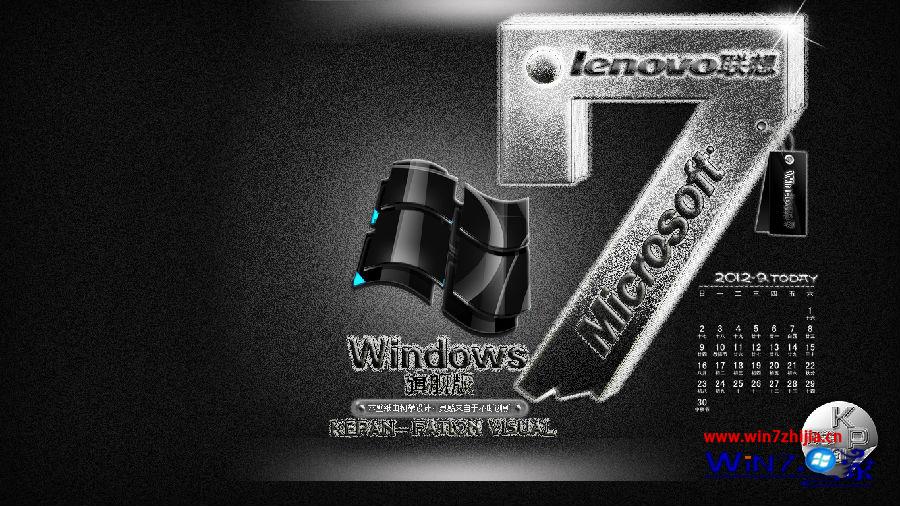
1、首先重启联想笔记本,然后再进入联想LOGO界面的时候,我们立即在键盘按Fn+F2键,就可以进入联想笔记本的Bios设置了;
2、当进入联想笔记本bios界面后,如果我们要使用光盘或者U盘装系统的话,只需要进入Boot设置里,设置第一启动项选择为光驱或者U盘就可以。
3、如果要设置联想笔记本第一启动项,还有一个简单的方法,就是开机进入联想欢迎界面的时候,直接按Fn+F12可以快速进入选择需求启动的项目。
综上所述的全内容就是IT视窗小编为大家带来的联想win7 bios设置界面进入方法。每个电脑品牌进入win7 bios设置的方法是不一样的哦。大家要记住这点。今天的教程就到这里,我们下篇教程再见,希望你们大家都能喜欢小编的教程。祝你们天天好心情。
猜您喜欢
- 小编告诉你制作u盘启动盘的方法..2018-10-27
- u盘修复软件免费版2017-02-25
- 2022年u盘装系统工具排行2021-12-29
- 苹果笔记本usb接口不能用怎么办,小编..2017-12-04
- win7电脑识别不了u盘解决方法..2017-04-01
- 电脑禁掉插u盘怎么解除?2017-03-30
相关推荐
- 技嘉 bios设置,小编告诉你技嘉主板bio.. 2018-04-13
- 怎么用u盘重装系统windows7 2017-07-14
- 小编告诉你解决Ghost windows7系统电.. 2017-05-18
- win10之家,小编告诉你怎么使用U盘重装.. 2018-02-06
- 钻研电脑店制作工具制作u盘启动盘教程.. 2019-05-29
- 华硕笔记本bios设置,小编告诉你华硕笔.. 2018-07-11





 魔法猪一健重装系统win10
魔法猪一健重装系统win10
 装机吧重装系统win10
装机吧重装系统win10
 系统之家一键重装
系统之家一键重装
 小白重装win10
小白重装win10
 电脑公司 Ghost Win11 64位无忧专业版 v2023.05
电脑公司 Ghost Win11 64位无忧专业版 v2023.05 TagScanner v5.1 Build 635多国语言绿色免费版(音频文件标签编辑器)
TagScanner v5.1 Build 635多国语言绿色免费版(音频文件标签编辑器) Deepnet Explorer v1.5.3.1官方版
Deepnet Explorer v1.5.3.1官方版 KeePass V1.26 中文绿色单文件版 (密码管理工具)
KeePass V1.26 中文绿色单文件版 (密码管理工具) 小白系统Ghost Win7 X64纯净装机版 v1905
小白系统Ghost Win7 X64纯净装机版 v1905 恢复回收站删除文件工具V4.1.29.50318 绿色版 (文件恢复工具)
恢复回收站删除文件工具V4.1.29.50318 绿色版 (文件恢复工具) 纯真QQIP数据
纯真QQIP数据 CSND免积分下
CSND免积分下 电脑公司ghos
电脑公司ghos IceCat(冰猫
IceCat(冰猫 深度技术Ghos
深度技术Ghos 易狐浏览器 v
易狐浏览器 v 黑客必修电子
黑客必修电子 憨仔浏览器 v
憨仔浏览器 v 【小白系统】
【小白系统】 托盘图标隐藏
托盘图标隐藏 淘宝客推广大
淘宝客推广大 小白系统 gho
小白系统 gho 粤公网安备 44130202001061号
粤公网安备 44130202001061号